
Docela mnoho aplikací pro jejich práci v systému Windows Server 2016 / Windows 10 vyžaduje nainstalovaný .Net Framework 3.5, a to navzdory existenci standardního nainstalovaného rozhraní .NET Framework 4.6. Například bez .Net 3.5 jsem nemohl nainstalovat a spustit SQL Management Studio.
Pojďme na to, jak nainstalovat .Síťový rámec 3.5 v Windows Server 2016.
Při pokusu o instalaci .Net 3.5 prostřednictvím konzoly Správce serveru (Přidat role a funkce -> Funkce -> Funkce Net Framework 3.5 se instalace nezdaří 0x800f081f (Zdrojové soubory nelze najít).

Ačkoli je .Net Framework 3.5 zahrnut do seznamu součástí systému Windows Server 2016, jeho binární soubory ve skutečnosti nejsou v úložišti součástí systému Windows (koncept Funkce na vyžádání). K jeho instalaci proto potřebujeme distribuci systému Windows Server 2016 ve formě souboru iso nebo v rozbalené podobě na síťové sdílené položce. Připojte obraz ISO s distribucí na samostatný virtuální disk (například disk D :). Komponentu můžete nainstalovat z uživatelského rozhraní nebo pomocí prostředí PowerShell.
Obsah:
- Nainstalujte .Net Framework 3.5 pomocí grafické konzoly Server Manager
- Instalace .Net Framework 3.5 pomocí PowerShell
Nainstalujte .Net Framework 3.5 pomocí grafické konzoly Server Manager
Můžete nainstalovat .Net 3.5 z grafické konzoly Server Manager. Chcete-li to provést, vyberte součást jako dříve, ale před kliknutím na tlačítko Nainstalovat, klikněte na malý odkaz ve spodní části průvodce - Určete an alternativa zdroj cesta.
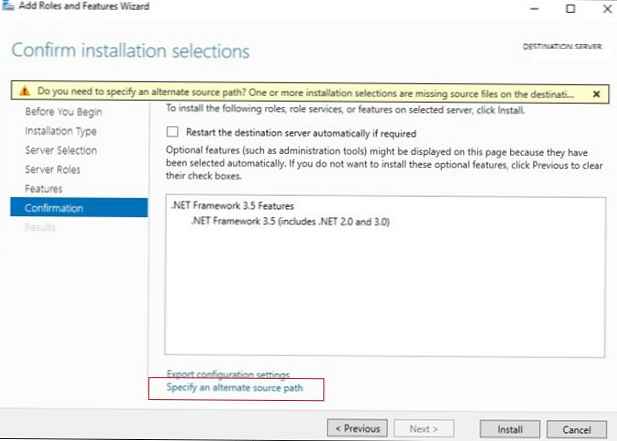 V tomto okně musíte zadat cestu k úložišti součástí distribuční sady Windows Server 2016. Pokud jste připojili distribuční balíček na virtuální jednotku, může to být cesta D: \ sources \ sxs. Může to být také síťová složka, do které jste dříve zkopírovali distribuční sadu (například \\ server1 \ distr \ ws2016 \ sources \ sxs). Klikněte na OK.
V tomto okně musíte zadat cestu k úložišti součástí distribuční sady Windows Server 2016. Pokud jste připojili distribuční balíček na virtuální jednotku, může to být cesta D: \ sources \ sxs. Může to být také síťová složka, do které jste dříve zkopírovali distribuční sadu (například \\ server1 \ distr \ ws2016 \ sources \ sxs). Klikněte na OK.
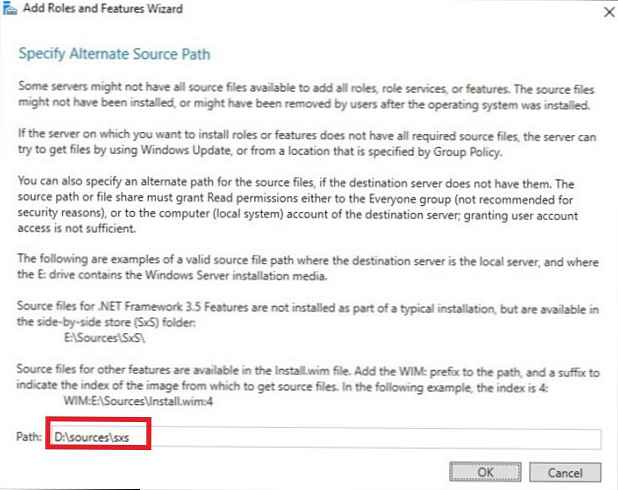
Zbývá spustit instalaci.
Instalace .Net Framework 3.5 pomocí PowerShell
Je mnohem jednodušší nainstalovat funkce Net Framework 3.5 z konzoly PowerShell, která je spuštěna jako správce. Chcete-li to provést, stačí spustit příkaz
Dism.exe / online / enable-feature / featurename: NetFX3 / All / Source: D: \ sources \ sxs / LimitAccess
Kde D: \ - Distribuční disk systému Windows Server 2016.
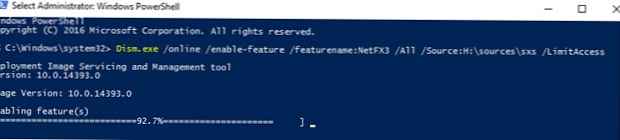 Můžete také nainstalovat pomocí příkazu Add-WindowsFeature:
Můžete také nainstalovat pomocí příkazu Add-WindowsFeature:
Add-WindowsFeature NET-Framework-Core-Zdroj d: \ sources \ sxs
Po dokončení instalace komponenty není nutné restartování serveru.
Tip. Obecně jsou kroky stejné jako instalace dotNet 3.5 v systému Windows Server 2012 R2.










